IT నిపుణుడిగా, నేను తరచుగా విండోస్ అప్లికేషన్లలో లోపాలను చూస్తాను. అత్యంత సాధారణ లోపాలలో ఒకటి 'Windows 11/10లో Prime.exe అప్లికేషన్ లోపం'. అప్లికేషన్ ఆపరేటింగ్ సిస్టమ్తో అనుకూలంగా లేనప్పుడు లేదా అప్లికేషన్ పాడైపోయినప్పుడు ఈ లోపం సాధారణంగా సంభవిస్తుంది. ఈ లోపాన్ని పరిష్కరించడానికి కొన్ని మార్గాలు ఉన్నాయి. మొదటి మార్గం అప్లికేషన్ను అన్ఇన్స్టాల్ చేసి, ఆపై దాన్ని మళ్లీ ఇన్స్టాల్ చేయడం. ఇది సాధారణంగా సమస్యను పరిష్కరిస్తుంది. ఇది పని చేయకపోతే, మీరు అప్లికేషన్ను రిపేర్ చేయడానికి ప్రయత్నించవచ్చు. దీన్ని చేయడానికి, మీరు విండోస్ కంట్రోల్ ప్యానెల్లోని 'రిపేర్' ఫీచర్ను ఉపయోగించాలి. ఈ పద్ధతులు ఏవీ పని చేయకపోతే, మీరు ఆపరేటింగ్ సిస్టమ్ను మళ్లీ ఇన్స్టాల్ చేయడానికి ప్రయత్నించవచ్చు. ఇది సాధారణంగా సమస్యను పరిష్కరిస్తుంది. అయితే, మీకు Windows ఇన్స్టాలేషన్ డిస్క్ లేకపోతే, సమస్యను పరిష్కరించడంలో మీకు సహాయపడటానికి మీరు ప్రొఫెషనల్ IT సపోర్ట్ కంపెనీని సంప్రదించాలి.
కొంతమంది వినియోగదారులు చూస్తున్నారని నివేదిస్తున్నారు Prime.exe అప్లికేషన్ లోపం వారి Windows 11/10 కంప్యూటర్లలో. లో ఈ లోపం ఎక్కువగా కనిపిస్తుంది IBM థింక్ప్యాడ్ కంప్యూటర్లు . వినియోగదారులు లోపాన్ని ఎదుర్కొన్నప్పుడు చూసే ఖచ్చితమైన దోష సందేశం క్రింద ఉంది:
Prime.exe అప్లికేషన్ లోపం
00007FFA28483466 వద్ద సూచన 00000000000000024 వద్ద మెమరీని సూచించింది. మెమరీని వ్రాయడం సాధ్యపడలేదు.
ప్రోగ్రామ్ను మూసివేయడానికి సరే క్లిక్ చేయండి.

ప్రాంప్ట్ లేకుండా బ్యాచ్ ఫైల్ను నిర్వాహకుడిగా అమలు చేయండి
ఈ లోపం యొక్క ఇతర సందర్భాలు కావచ్చు:
- అప్లికేషన్ లోపం: PRIME.EXE
- Win32 సాఫ్ట్వేర్ లోపం: PRIME.EXE
- PRIME.EXE పని చేయడం లేదు
- PRIME.EXE: చెల్లని అప్లికేషన్ మార్గం.
ఈ వ్యాసంలో, మేము ఈ సమస్యను వివరంగా చర్చిస్తాము.
Prime.exe అంటే ఏమిటి?
Prime.exe అనేది IBM థింక్ప్యాడ్ మోడల్ల కోసం IBM Inc రూపొందించిన ఎక్జిక్యూటబుల్ ఫైల్. ఇది IBM సిస్టమ్స్ కోసం CD రికవరీ సాధనం. అయితే, క్రిప్టోకరెన్సీ మైనింగ్ మాల్వేర్ మరియు యాడ్వేర్ పేరుతోనే ఉన్నాయి ప్రాథమిక .
మీ సిస్టమ్లో Prime.exe నిజమైనదో కాదో తెలుసుకోవడానికి, ముందుగా మీకు IBM సిస్టమ్ ఉందని నిర్ధారించుకోండి. మీకు IBM సిస్టమ్ ఉన్నట్లయితే, Prime.exe ఫైల్ ఈ స్థానంలో ఉందని నిర్ధారించుకోండి - C:Program FilesIBM Inc.Product Recovery CD . స్థానం పూర్తిగా భిన్నంగా ఉంటే, సందేహాస్పద ఫైల్ వైరస్ కావచ్చు.
ఫైల్ వైరస్ కాదా అని మీరు తెలుసుకోవాలనుకుంటే, మీరు ఆన్లైన్ మాల్వేర్ చెక్ లేదా విండోస్ డిఫెండర్తో ఫైల్ను స్కాన్ చేయడం వంటి అనేక పద్ధతులను ప్రయత్నించవచ్చు. మరింత తెలుసుకోవడానికి, ఫైల్ మాల్వేర్ కాదా అని ఎలా తనిఖీ చేయాలో మా గైడ్ని సందర్శించండి.
Windows 11/10లో Prime.exe అప్లికేషన్ లోపాన్ని పరిష్కరించండి
ఈ లోపానికి వైరస్లు ప్రధాన కారణం, కాబట్టి ఈ సమస్యలను పరిష్కరించడానికి, మేము మీ సిస్టమ్ నుండి మాల్వేర్ని స్కాన్ చేసి తొలగించగల యాంటీవైరస్ సాఫ్ట్వేర్ను అమలు చేయాలి. కొన్ని సందర్భాల్లో, ప్రభావితమైన ప్రోగ్రామ్ను మళ్లీ ఇన్స్టాల్ చేయడం వలన EXE ఫైల్ పునరుద్ధరిస్తుంది, అందువల్ల సమస్యను పరిష్కరించడం జరుగుతుంది. Windows 11/10 PCలో Prime.exe అప్లికేషన్ లోపాలను పరిష్కరించడానికి మీరు ఉపయోగించే పద్ధతులు ఇక్కడ ఉన్నాయి:
- వైరస్లు లేదా మాల్వేర్ కోసం మీ సిస్టమ్ను తనిఖీ చేయండి
- మెమరీ డయాగ్నోస్టిక్లను అమలు చేయండి
- వర్చువల్ మెమరీని రీసైజ్ చేయండి
- CHKDSKని అమలు చేయండి
- సిస్టమ్ పునరుద్ధరణను అమలు చేయండి
ట్రబుల్షూటింగ్ గైడ్తో ప్రారంభిద్దాం.
రియల్ టైమ్ స్టాక్ కోట్స్ ఎక్సెల్
1] వైరస్లు లేదా మాల్వేర్ కోసం మీ సిస్టమ్ని తనిఖీ చేయండి.
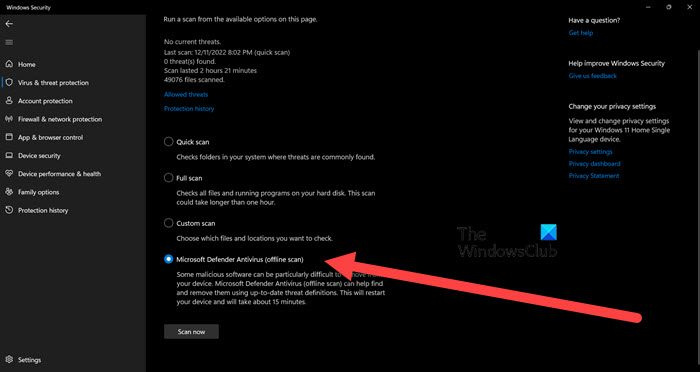
మీ కంప్యూటర్కు ప్రైమ్ యాడ్వేర్ సోకలేదని నిర్ధారించుకోవడానికి, మీ కంప్యూటర్ను విండోస్ డిఫెండర్తో స్కాన్ చేయమని మేము సూచిస్తున్నాము. Windows డిఫెండర్ స్కాన్ను అమలు చేయడానికి, ఈ దశలను అనుసరించండి:
- నొక్కండి విండోస్ + నేను సెట్టింగులను తెరవడానికి కీ.
- నొక్కండి గోప్యత & భద్రత స్క్రీన్ ఎడమ వైపున, ఆపై ఎంచుకోండి Windows భద్రత.
- నొక్కండి విండోస్ సెక్యూరిటీని తెరవండి.
- ఎంచుకోండి వైరస్ & ముప్పు రక్షణ > స్కాన్ సెట్టింగ్లు.
- ఆపై తెలుసుకోవడానికి స్క్రీన్ను క్రిందికి స్క్రోల్ చేయండి మైక్రోసాఫ్ట్ డిఫెండర్ యాంటీవైరస్ (ఆఫ్లైన్ స్కాన్) మరియు దానిపై క్లిక్ చేయండి.
- అప్పుడు క్లిక్ చేయండి స్కాన్ ఎంపికలు బటన్.
ప్రత్యామ్నాయంగా, మీరు ఆఫ్లైన్ ఉచిత యాంటీవైరస్ సాఫ్ట్వేర్ను కూడా ఉపయోగించవచ్చు లేదా ఈ ఉచిత ఆన్లైన్ మాల్వేర్ స్కానర్లలో ఒకదానిలో అనుమానాస్పద ఫైల్ను డౌన్లోడ్ చేసి స్కాన్ చేయవచ్చు.
చదవండి: AcroCEF/RdrCEF.exe అప్లికేషన్ లోపం
2] మెమరీ డయాగ్నోస్టిక్ని అమలు చేయండి
మీ సిస్టమ్ మెమరీలో ఏదైనా లోపం ఉన్నట్లయితే మీరు కూడా చెప్పబడిన లోపాన్ని ఎదుర్కోవచ్చు. ఈ సందర్భంలో, మేము మెమరీ డయాగ్నస్టిక్ సాధనాన్ని అమలు చేయాలి. ఈ సాధనం మీ RAMని తనిఖీ చేస్తుంది మరియు దానిలో చెడు మెమరీ లేదని నిర్ధారించుకోండి. దీన్ని అమలు చేయడానికి, శోధించండి 'రన్ మెమరీ డయాగ్నస్టిక్' ప్రారంభ మెనులో, ఇప్పుడు పునఃప్రారంభించు క్లిక్ చేసి, సమస్యల కోసం తనిఖీ చేయండి. ఇది మీ మెమరీని స్కాన్ చేసి మీకు ఫలితాన్ని చూపుతుంది.
3] వర్చువల్ మెమరీ పరిమాణాన్ని మార్చండి
తగినంత వర్చువల్ మెమరీ లేనందున మీరు పైన పేర్కొన్న లోపాన్ని కూడా ఎదుర్కోవచ్చు. ఈ సందర్భంలో, సమస్యను పరిష్కరించడానికి మీరు వర్చువల్ మెమరీని పెంచాలని మేము సిఫార్సు చేస్తున్నాము. ఫిజికల్ మెమరీ తక్కువగా ఉన్న సిస్టమ్లో ఈ పరిష్కారం ప్రత్యేకంగా ఉపయోగపడుతుంది. వర్చువల్ మెమరీని పెంచడానికి, ఇచ్చిన దశలను అనుసరించండి.
- ప్రారంభ మెనులో 'పనితీరు'ని కనుగొని తెరవండి Windows యొక్క రూపాన్ని మరియు పనితీరును అనుకూలీకరించండి.
- వెళ్ళండి మరిన్ని > సవరించండి.
- ఎంపికను తీసివేయండి ఎ అన్ని డ్రైవర్ల కోసం ఆటోమేటిక్ పేజింగ్ ఫైల్ పరిమాణ నిర్వహణ.
- 'అనుకూల పరిమాణం' తనిఖీ చేసి, తగిన పరిమాణాన్ని ఎంచుకోండి.
వర్చువల్ మెమరీని పెంచిన తర్వాత, సమస్య పరిష్కరించబడిందో లేదో తనిఖీ చేయండి.
4] CHKDSKని అమలు చేయండి
మీ డ్రైవ్లు పాడైనట్లయితే మీరు సందేహాస్పదమైన దోష సందేశాన్ని ఎదుర్కోవచ్చు. స్కానింగ్ మరియు మరమ్మత్తు కోసం కమాండ్ లైన్లో CHKDSK ఆదేశాన్ని ఉపయోగించమని సిఫార్సు చేయబడింది.
5] సిస్టమ్ పునరుద్ధరణను అమలు చేయండి.
సిస్టమ్ పునరుద్ధరణ అనేది కంప్యూటర్ సాఫ్ట్వేర్ను రక్షించడానికి మరియు పునరుద్ధరించడానికి ఉపయోగించే అంతర్నిర్మిత Windows సాధనం. ఇది మీ సిస్టమ్ ఫైల్లు మరియు విండోస్ రిజిస్ట్రీ యొక్క స్నాప్షాట్ తీసుకొని వాటిని పునరుద్ధరణ పాయింట్లుగా సేవ్ చేస్తుంది. మీరు సిస్టమ్ పునరుద్ధరణ సాధనాన్ని సృష్టించినట్లయితే, మీ సిస్టమ్ను Prime.exe లోపం లేని స్థితికి తిరిగి వెళ్లడానికి మీరు ఇప్పుడు దాన్ని అమలు చేయవచ్చు. సిస్టమ్ పునరుద్ధరణను ప్రారంభించడానికి దిగువ దశలను అనుసరించండి.
- కోరుకుంటారు సిస్టమ్ పునరుద్ధరణ పాయింట్ ప్రారంభ మెను నుండి.
- 'సిస్టమ్ పునరుద్ధరణ' విభాగానికి వెళ్లండి.
- 'తదుపరి' క్లిక్ చేయండి
![బింగ్ ట్రాన్స్లేటర్ పని చేయడం లేదు [పరిష్కరించండి]](https://prankmike.com/img/bing/35/bing-translator-not-working-fix-1.jpg)











![తప్పు డ్రైవ్లో విండోస్ బూట్ మేనేజర్ [పరిష్కరించండి]](https://prankmike.com/img/boot/FB/windows-boot-manager-on-wrong-drive-fix-1.jpg)

